どうもGENです。本日はWordPressにテーマの導入する方法をご紹介しましす。
対象の読者の方は以下のような方を対象にしています。
[chat face=”man1″ name=”” align=”left” border=”gray” bg=”none” style=””]WordPressのテーマをインストールしたけどそこからわからない[/chat]
特に難しい工程もないので、サクッと終わらせましょう。
まだ、WordPressのテーマをインストールしていない方は「厳選したエログテーマ」を紹介していますのでご確認ください。

このページの目次
WordPressにテーマを簡単に導入する方法
今回は以下の手順で解説していきます。
- 公式サイトからZipファイルのダウンロード
- 外観>テーマから導入
正直記事にしなくても、というレベルなので一瞬で終わります。それでは早速見ていきましょう
Zipファイルを公式サイトからダウンロード

まずは、エログを作成する前提で以前紹介したエログテーマの中から「Simplicity」を今回は選んでダウンロードしていきます。
[jin-button-flat visual=”” hover=”down” radius=”50px” color=”#54dcef” url=”https://wp-simplicity.com/downloads/downloads2/” target=”_self”]Simplicity公式サイト[/jin-button-flat]
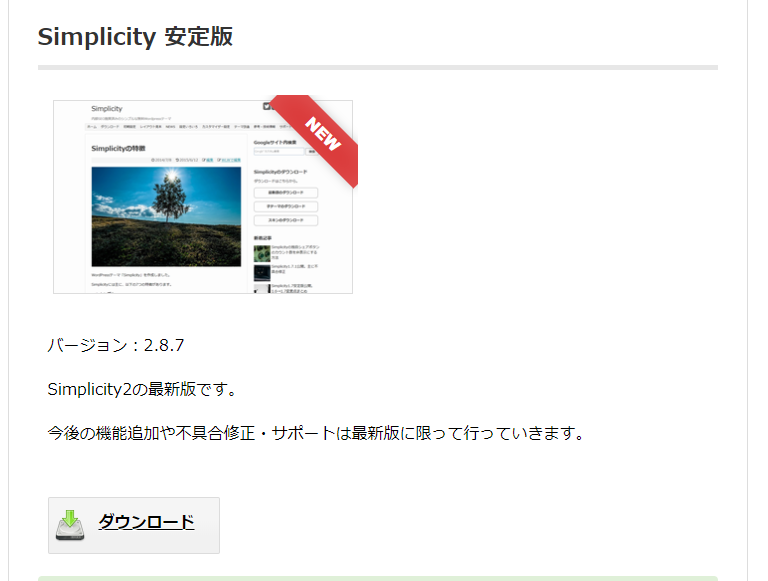
ページを移動するとダウンロードページになっていますので、Simplicityの最新版をダウンロードをします。
これは、親テーマになります。テーマ自体はWordPressにインストールしますが、実際に使用するのはこれからダウンロードする「子テーマ」になります。

親テーマをダウンロードしたら、「子テーマ」もまとめてダウンロードします。子テーマをダウンロードする理由は以下の通りです。
- アップデートがあった場合に記述を削除させないようにする
- 間違えて重要な記述を消さないようにする
簡単にまとめると、不要なミスを防止するための物です。見た目の調整などは実際子テーマで行っていきます。アップデートで消えると本当に萎えますから・・・
テーマをWordPressにインストール
それでは早速さきほどダウンロードしたテーマをインストールしていきます。
まずは、WordPressにログインしていただきます。そして、外観>テーマを選択
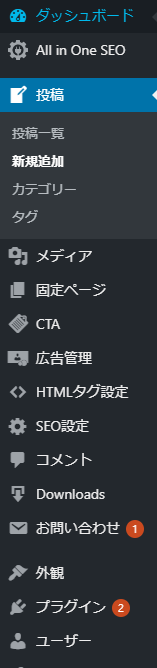
丁度、私の場合は「お問い合わせ」と「プラグイン」の間にあります。
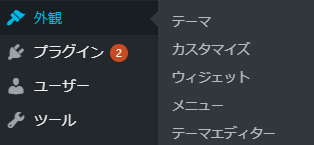 外観からテーマを選択します。
外観からテーマを選択します。

画面の上部に「テーマ」の横に「新規追加」とあるのでこちらをクリックしてください。
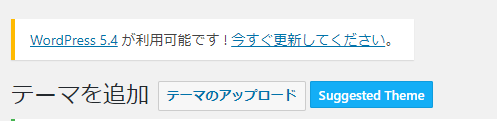
次に「テーマのアップロード」と表示されるのでこれもクリックします。
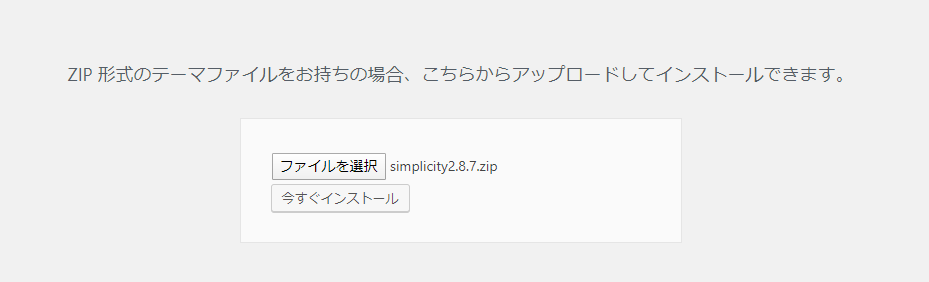
下にアップロード画面が表示されますので、ここにZipファイルをドラッグアンドドロップしてファイル選択のところに持ってきます。完了すると「simplicity2.8.7.zip」のように表示されますので「今すぐインストール」をクリックします。

そのまましばらく待機すると、「有効化」と表示されますのでこちらをクリックすると完了です。レイアウトが変更されているかどうか再度サイトを表示すると確認できます。
まとめ
それではいかがだったでしょうか?WordPressのテーマをインストールするのは非常に簡単だったはずです。それでは、次はプラグインを導入してWordPressをカスタマイズしていきましょう


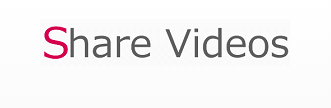
コメント